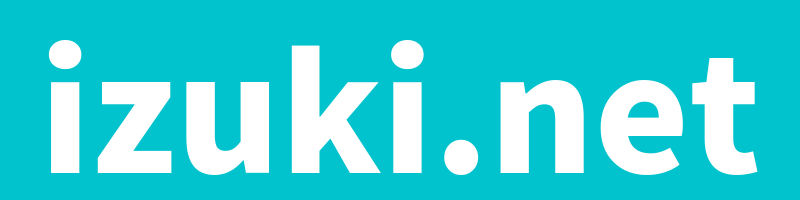- 出先で証明写真を忘れたことに気づいた。
- 近くに証明写真の機械がない。
- 証明写真をスマホアプリでコンビニ印刷する方法を知りたい。
こんな要望に応えます。
結論は、スマホとコンビニがあればなんとかなります。
免許証用やトイックなどの試験用の証明写真を当日用意し忘れたら悲惨ですよね。
今回は誰でもかんたんに、しかも激安で証明写真をつくる方法をお教えします。
この方法を使えば、例え出先でも、わずか40円で証明写真を手にすることが出来ます。
証明写真がなくてピンチの方は是非ご覧ください。
証明写真をスマホアプリでコンビニ印刷する手順
では早速やり方を紹介します。
必要なものは3つ。
- スマホ
- コンビニ(セブンイレブン推奨)
- 40円
手順は3ステップ。
- スマホで自撮り
- アプリで写真を加工
- コンビニでプリント(40円)
順番に見ていきましょう。
①スマホで自撮り
まずはスマホで写真を撮ります。
使うカメラアプリはスマホにもとからついているものがおすすめです。
なぜなら、一番画質が良いからです。
そして、レンズは外側のカメラを使って誰かに撮ってもらってもいいし、内側のカメラで自撮りをするでもOKです。
ただし、ポイントは、レンズの位置を目より少し高いところにもってくるとキレイに撮れます。
つまり、少し上目使いになるように撮影すると上手くいきます。
また、壁紙など背景は、できるだけ無地の場所を探してください。
出先でどうしようもない場合は白い建物の外壁などをバックにするといいです。
②アプリで写真を加工
つぎに、撮った画像をコンビニプリント用に加工していきます。
使うアプリはこちらがおすすめはこちら。
このアプリはパスポート用や履歴書用など様々なサイズの証明写真を作りだせます。
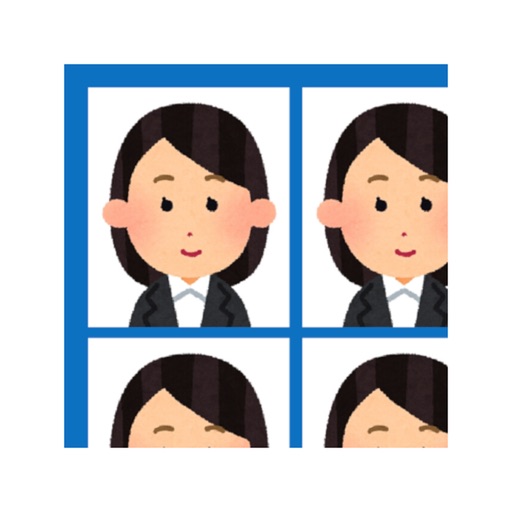
アプリにカメラ機能がついてはいますが、先程撮影した写真をアルバムから選択して使ってください。
なお、加工した写真はL判写真のサイズになるように書き出してください。
上記で紹介したアプリであれば、自動でL判に調整されるはずなので心配無用です。
③コンビニでプリント(40円)
作成した証明写真データをコンビニのコピー機でプリントします。
- セブンイレブン
- ローソン
- ファミリーマート
など、有名なコンビニであればどこでもOKです。
分かりやすさから、おすすめはセブンイレブンです。
まずは、セブンイレブンに行く前に作成した画像データをアップロードします。
使用するアプリはセブンイレブンネットプリントの公式アプリ。こちらをダウンロードしてください。

手順にしてがってアップロードします。
途中、暗証番号は設定しなくてもOKですが念の為、顔写真であるため設定することをおすすめします。
アップロードが完了したらお近くのセブンイレブン店舗に向かいます。
セブンイレブンで証明写真を印刷する手順
まずはこちらのコピー機を探してください。
ほとんどすべての店舗であるはずです。

操作画面より、「プリント」をタッチ。
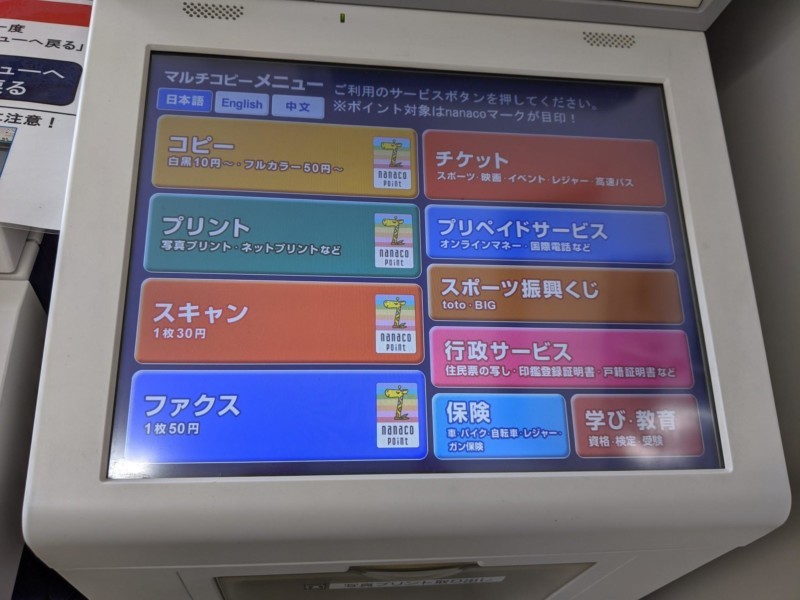
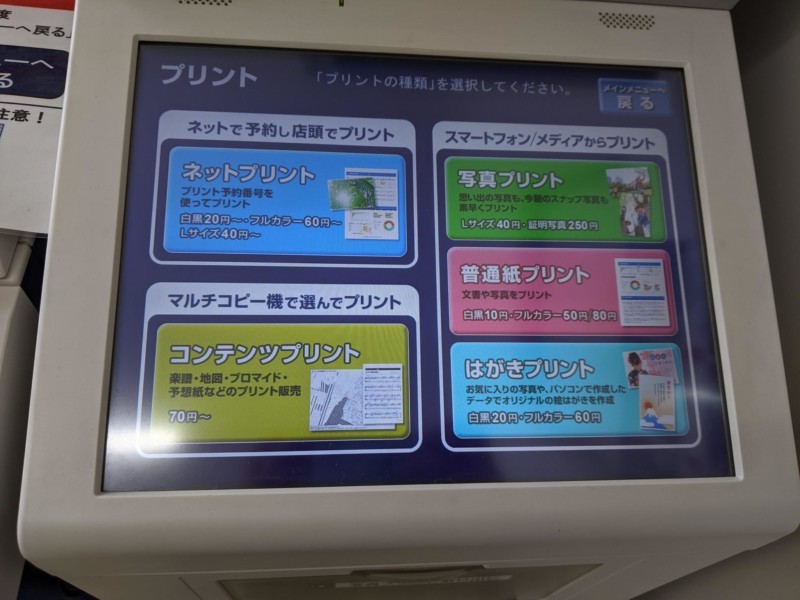
「ネットプリント」を選択。
注意事項を確認のうえ、「確認」を選択。
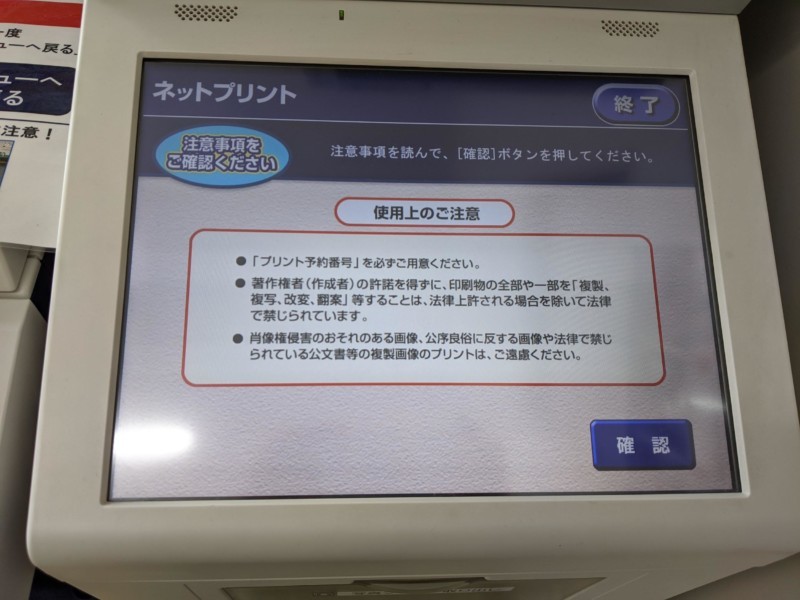
ネットプリントアプリで表示されている、プリント予約番号(8桁か11桁の英数字)を入力して「確認」をタッチ。
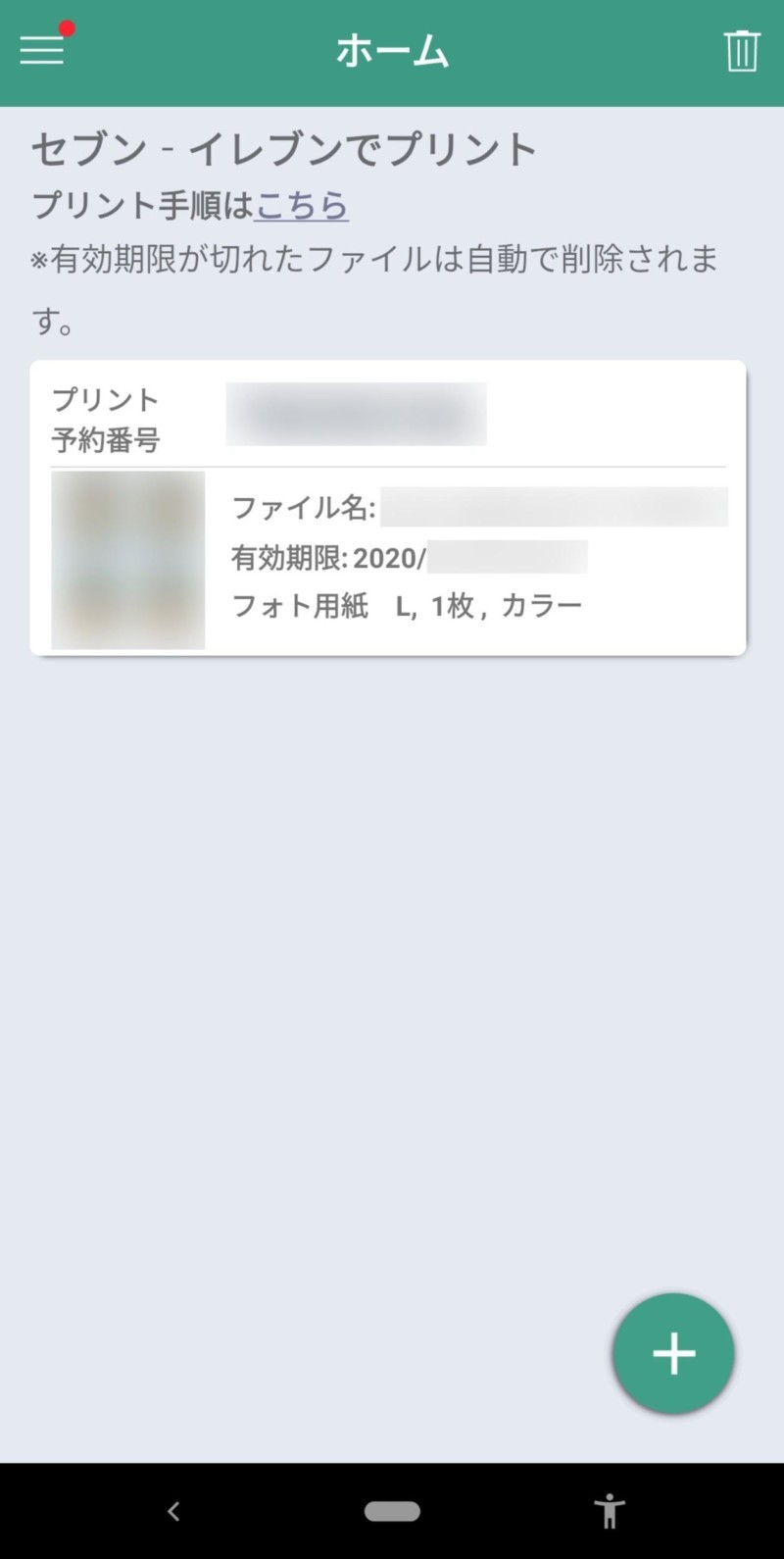

数字4桁の暗証番号を設定していれば、入力し「確認」をタッチ。なお、設定しなければこちらはスキップ。
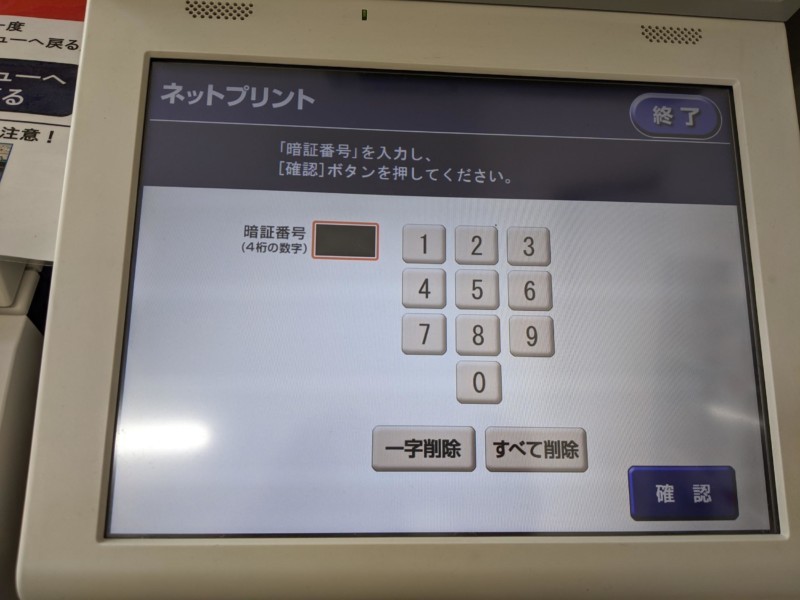
写真を確認して大丈夫そうなら、「これで決定 次へ進む」をタッチ。

最後にプリント料金「40円」を下の投入口に入れ「プリントスタート」をタッチ。
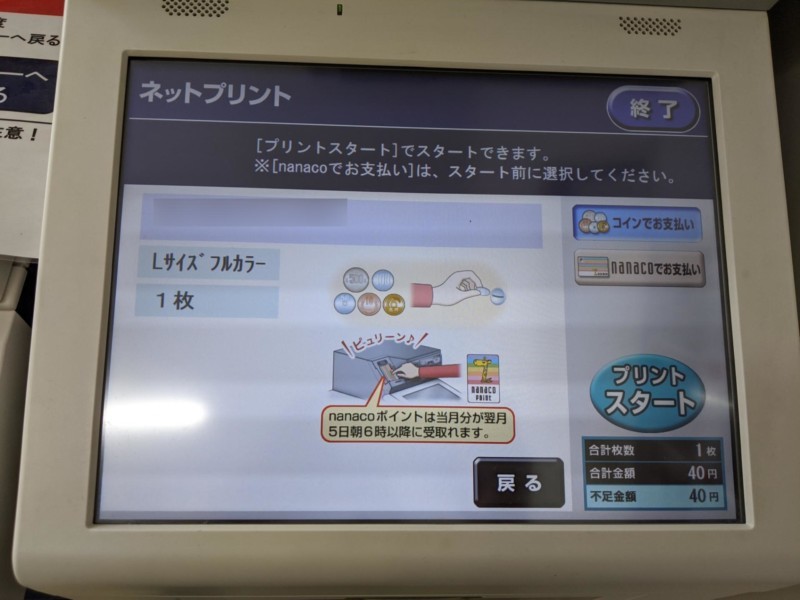
プリントが完了すると、こちらの画面に切り替わりますので、下の写真プリント取り出し口より写真を取り出し、右上「終了」をタッチ。
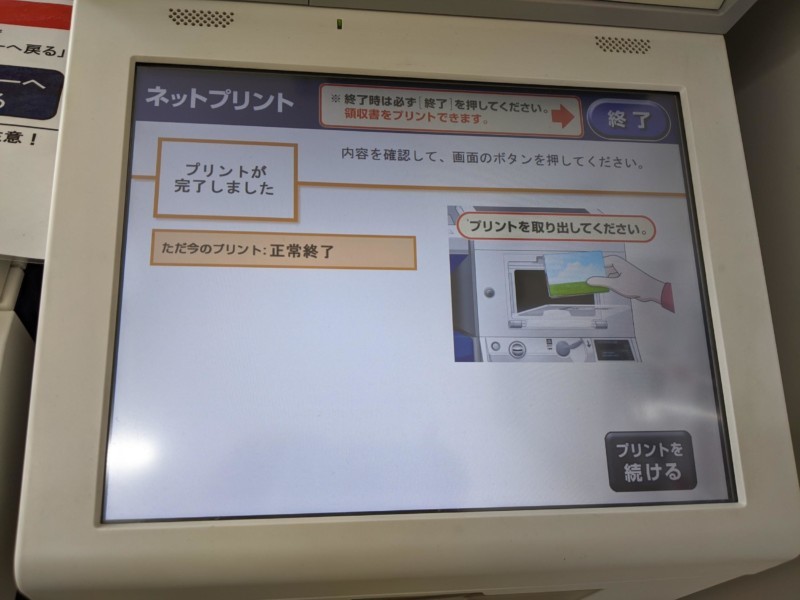

領収書が必要なら「領収書をプリントする」をタッチ。
不要なら、「メニューへ戻る」をタッチして完了です。
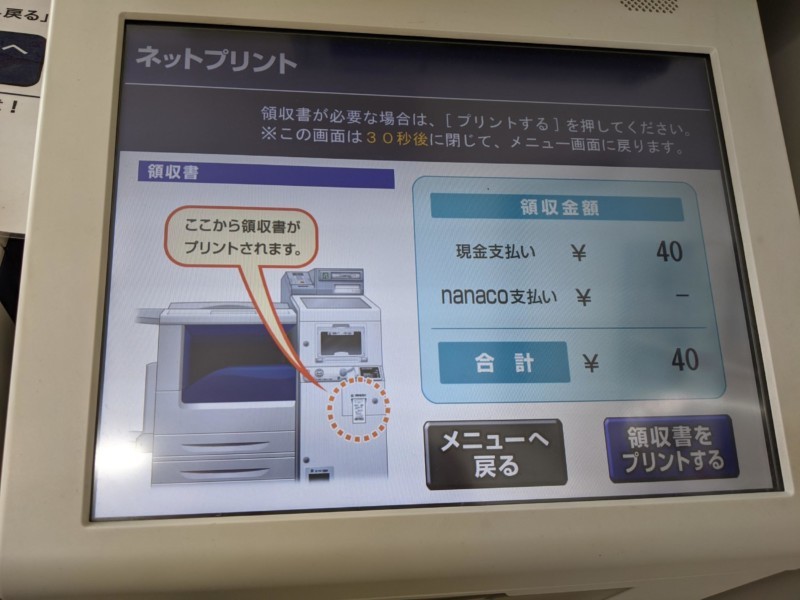
証明写真をスマホアプリでコンビニ印刷する方法:まとめ
以上の手順で誰でもかんたんに証明写真を作ることができます。
必要なものは2つだけ。
- スマホ
- コンビニ
しかも、40円という激安で作成することができます。
この方法を知っておけば証明写真撮影ボックスがなくてもなんとかなります。
出先で証明写真を忘れてしまったことに気づいた際は是非お試しください。